
Szeretne egy másik színt egy objektumhoz a fotón? Ha igen, használja az Adobe Photoshop cserélési színes eszközét módosítsa a színt . Ez könnyű, és a Photoshop az Ön számára nehéz emelést végez. Itt van, hogyan kell csinálni.
ÖSSZEFÜGGŐ: Hogyan módosíthatja az interfész háttérszínét a Photoshopban
Cserélje ki az objektum színét az Adobe Photoshopban
Ha megmutatja, hogyan cserélje ki az objektum színét a Photoshopban, akkor a következő képet használjuk. A piros almát a képen zöld almába fordítjuk.

Először nyissa meg a fotót az Adobe Photoshop segítségével. Ha több képed van, akkor egyszerre szeretne szerkeszteni, akkor Nyisson meg több képet ugyanazon a dokumentumban.
A Photoshopban, a felső menüsorból válassza a Kép & GT; Kiigazítások & gt; Cserélje ki a színt.
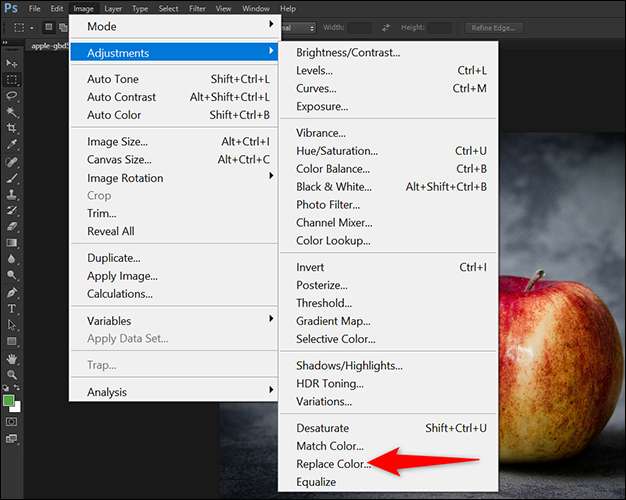
Megjelenik egy kis "Cserélhető szín" ablak. Tartsa nyitva ezt az ablakot, és kattintson a fényképen módosítani kívánt színre. Ebben a példában kattintunk az alma tiszta vörös színére, mivel ez az, amit szeretnénk megváltoztatni.
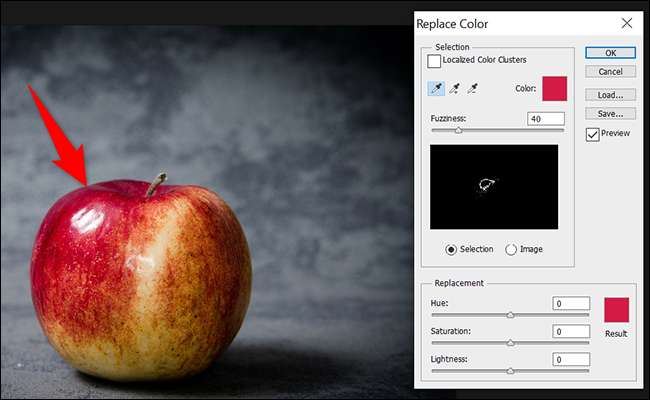
A „Csere Color” ablakban kattintson a pipetta ikonra a plusz (+) jel rajta. Ezután az alján kattintson az "Eredmény" színre az objektum cél színének kiválasztásához.
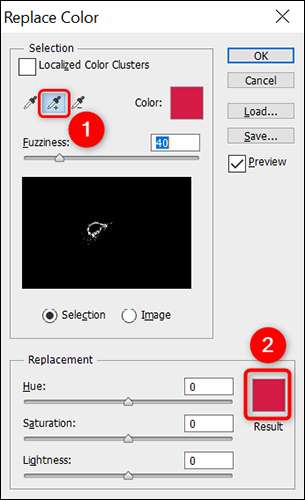
A megnyíló "Color Picker" -ből válassza ki az objektum cél színét. Ha Windows-on van, akkor Használja a Color Picker eszközt hogy megragadjon egy színt egy másik képből, és A Mac beépített színértékű segédprogrammal rendelkezik használhatja is. Ezután kattintson az "OK" gombra.
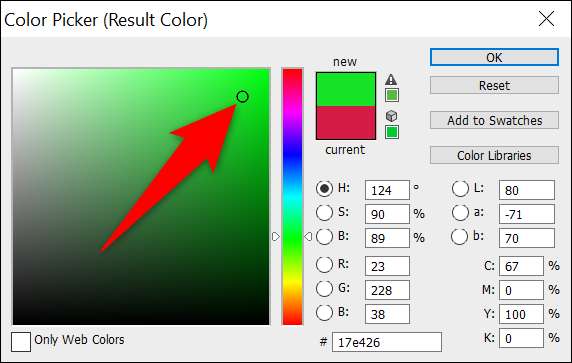
Használja az egeret vagy a trackpadot Válassza ki az objektumot a fényképen . Látni fogja az objektum színét valós időben.
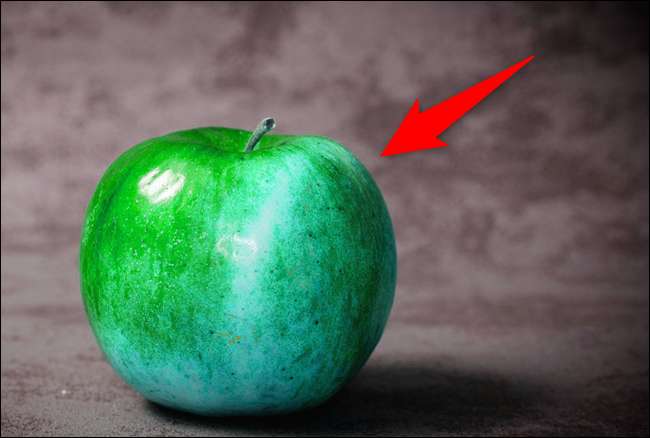
Vissza a „Csere Color” ablakban, húzza a „Hue” csúszkát a cél szín a tárgyat. Ha minden jól néz ki, a "Cserélje ki a szín" ablakot, kattintson az "OK" gombra.
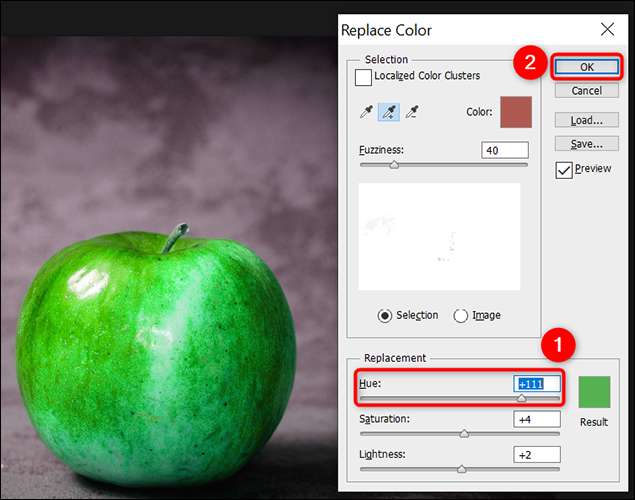
Az objektum színe most megváltozott.
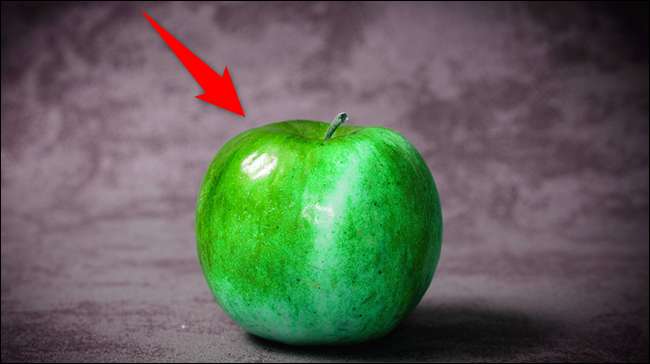
És ez hogyan kapcsolja be a tárgyak fotóit, hogy bármilyen színt szeretne. Nagyon hasznos!
Valaki szemszínének megváltoztatása ugyanolyan könnyű a Photoshopban. Ellenőrizze, ha ezt szeretné tenni.
ÖSSZEFÜGGŐ: Hogyan lehet megváltoztatni valaki szemszínét a Photoshopban







